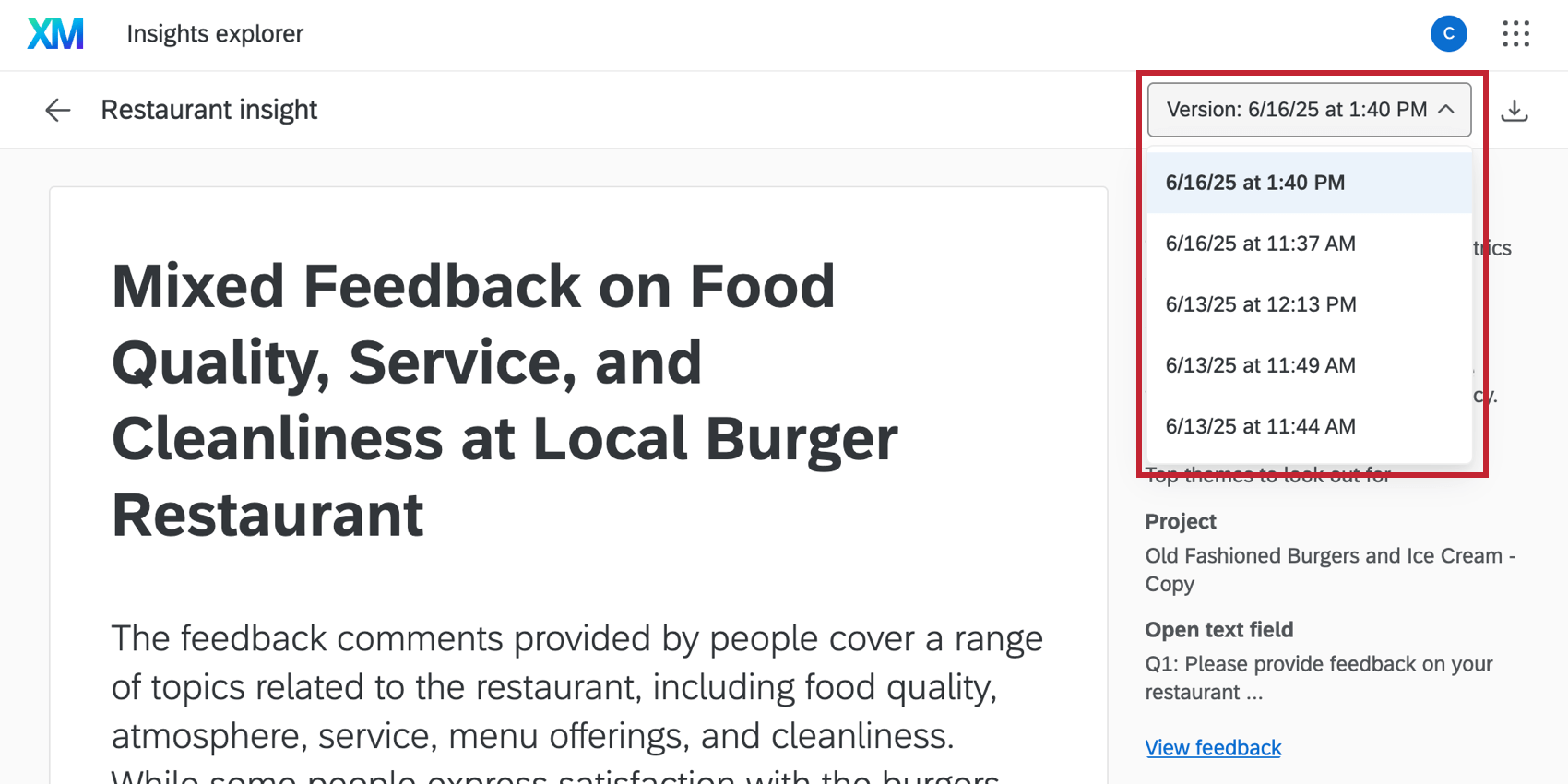Générer une tâche d’observation
À propos de la tâche Générer un aperçu
La tâche Générer un aperçu vous permet d’utiliser des flux de travail pour régénérer des définitions d’aperçu existantes à partir d’Insights Explorer.
Exemple : Si votre objectif stratégique est d’améliorer la fidélisation, vous pouvez répondre à la question suivante : “Quels sont les principaux indicateurs de désabonnement au cours de la semaine écoulée ?” Pour ce faire, vous créez un Insight qui utilise les réponses des clients à une question ouverte de feedback, un filtre de date “7 derniers jours” et des enrichissements à haut niveau d’effort. Vous pouvez ensuite utiliser la tâche “Générer un aperçu” pour actualiser cette définition d’aperçu tous les lundis matin avant l’ouverture des bureaux dans votre zone horaire.
Mise en place d’une Tâche de génération d’un Insight
Astuce : Vous devez avoir l’autorisation degénérer un aperçu pour utiliser cette tâche. En outre, vous devez avoir accès à l’Explorateur d’INFORMATIONS et avoir déjà généré au moins une information.
- Naviguez jusqu’à l’espace de travail autonome Flux de travail page.
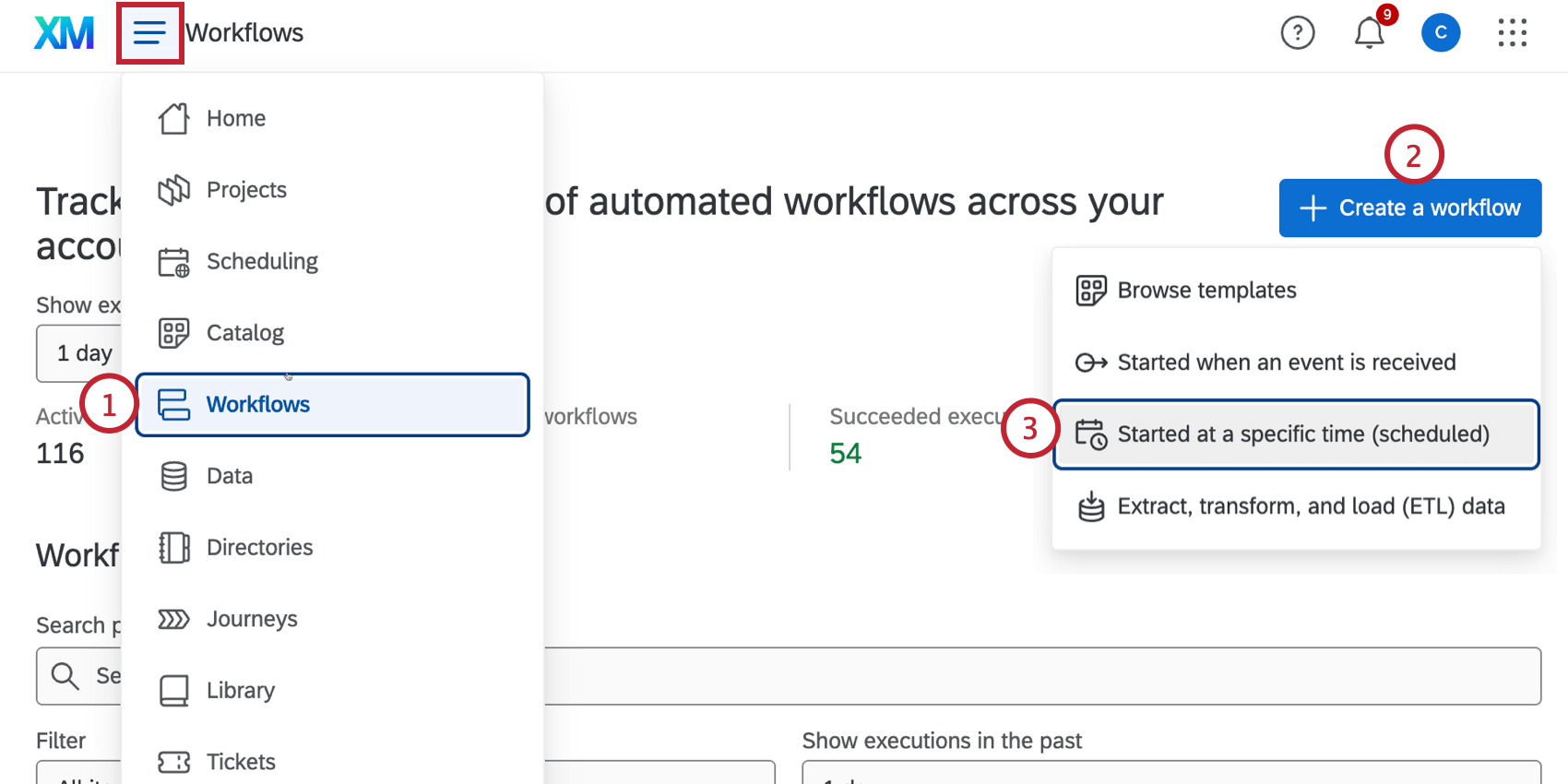
- Cliquez sur Créer un flux de travail.
- Sélectionnez Chronomètre à une heure précise (programmé).
- Donnez un nom à votre flux de travail.
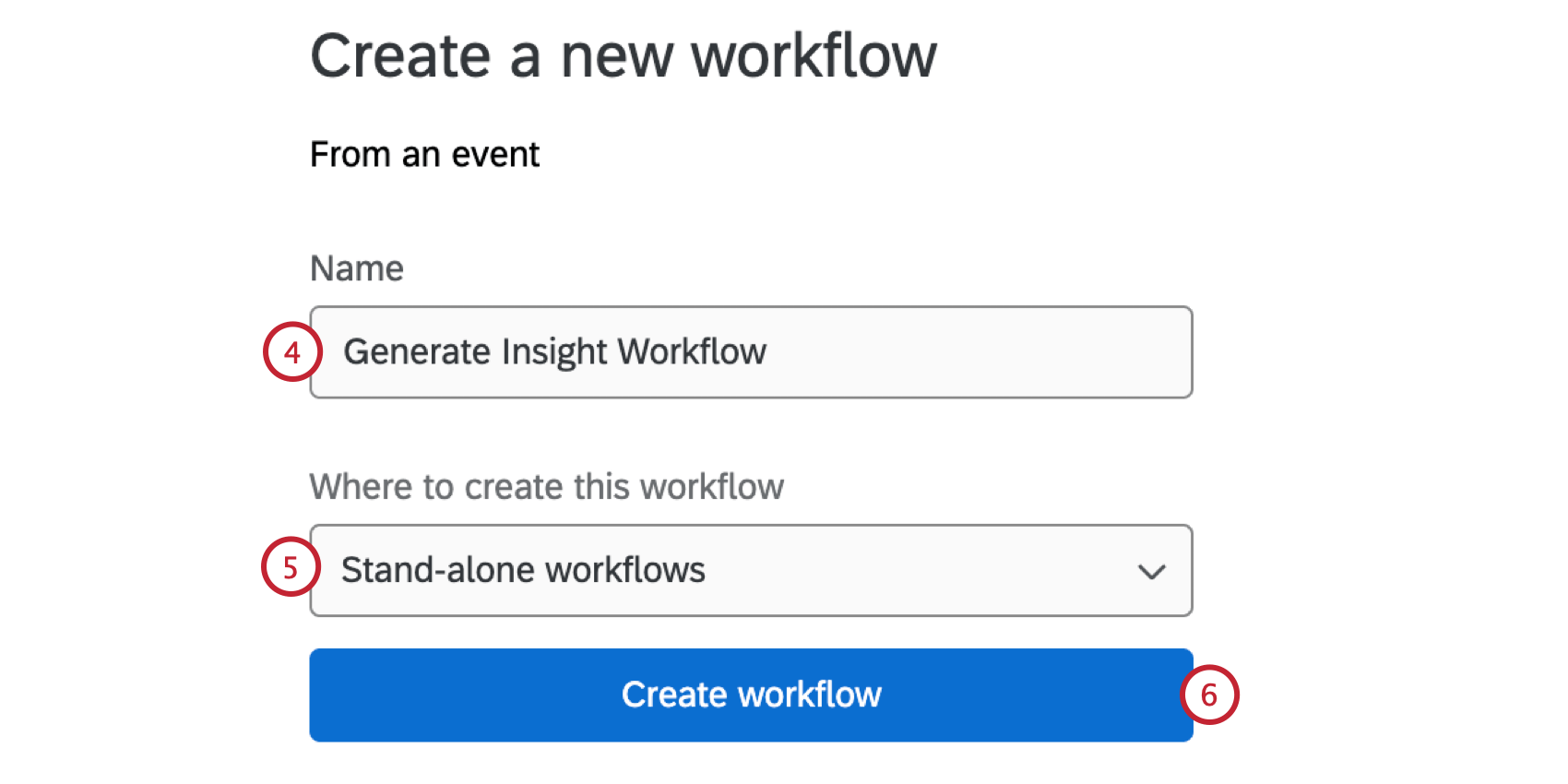
- Enregistrez-la en tant que flux de travail autonome.
- Cliquez sur Créer un flux de travail.
- Définissez le calendrier de votre flux de travail.
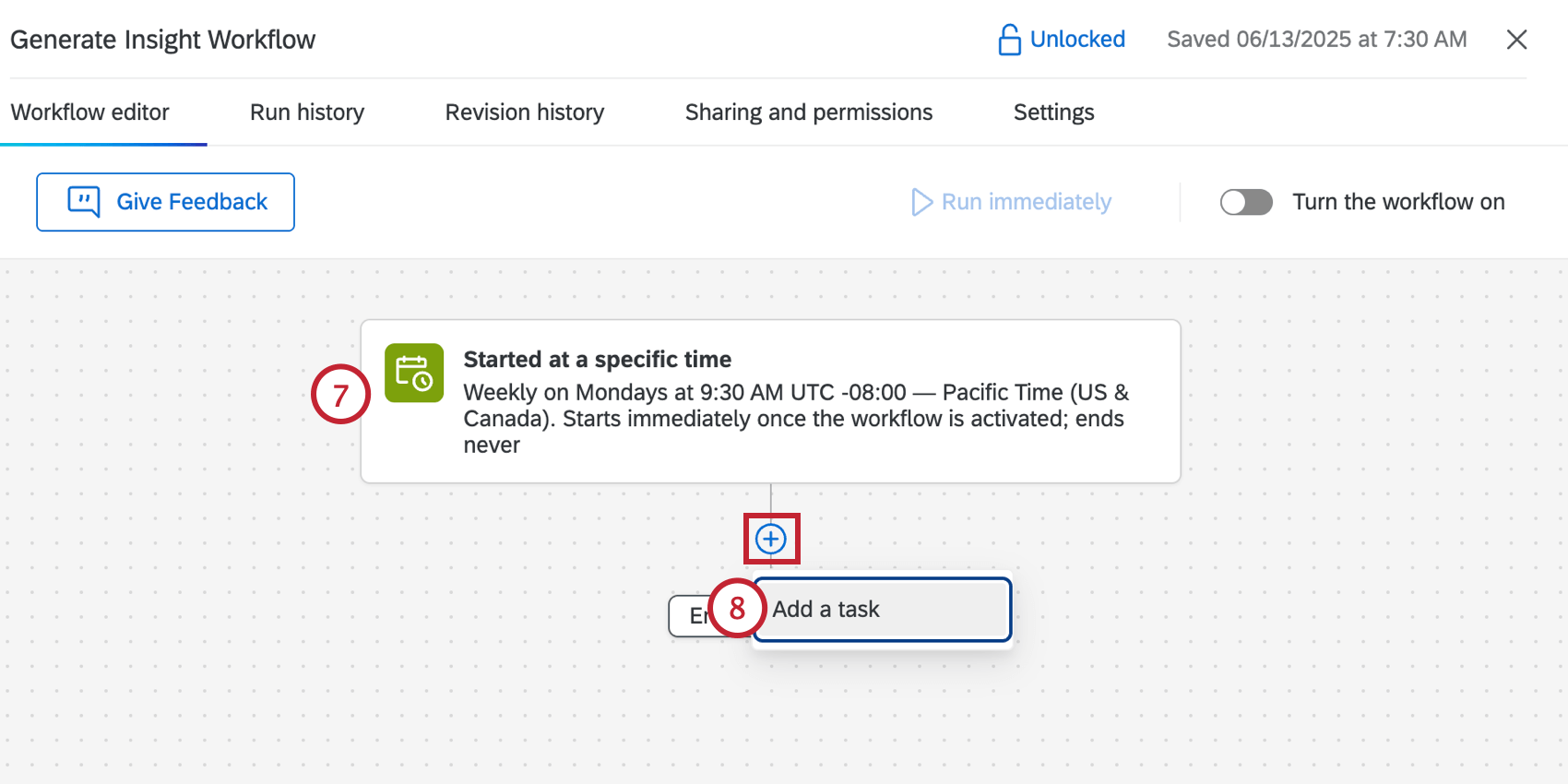
- Cliquez sur le signe Plus (+) et sélectionnez Ajouter une tâche.
- Sélectionnez la tâche Générer un aperçu .
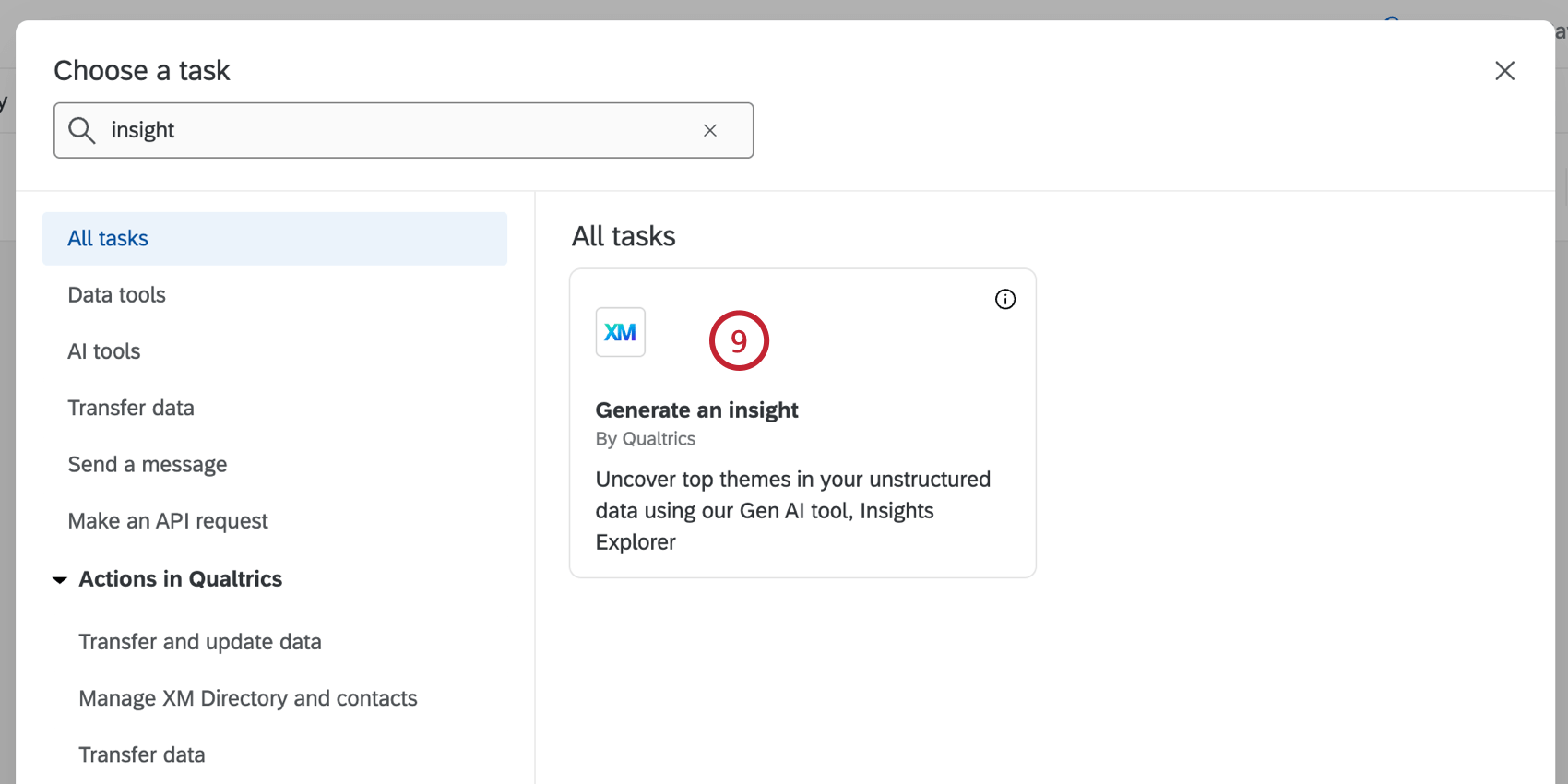
- Sélectionnez la définition d’insight que vous souhaitez réutiliser. Notez que les projets XM Discover ne sont pas encore pris en charge et que les définitions d’aperçu basées sur ces projets ne seront pas sélectionnées.
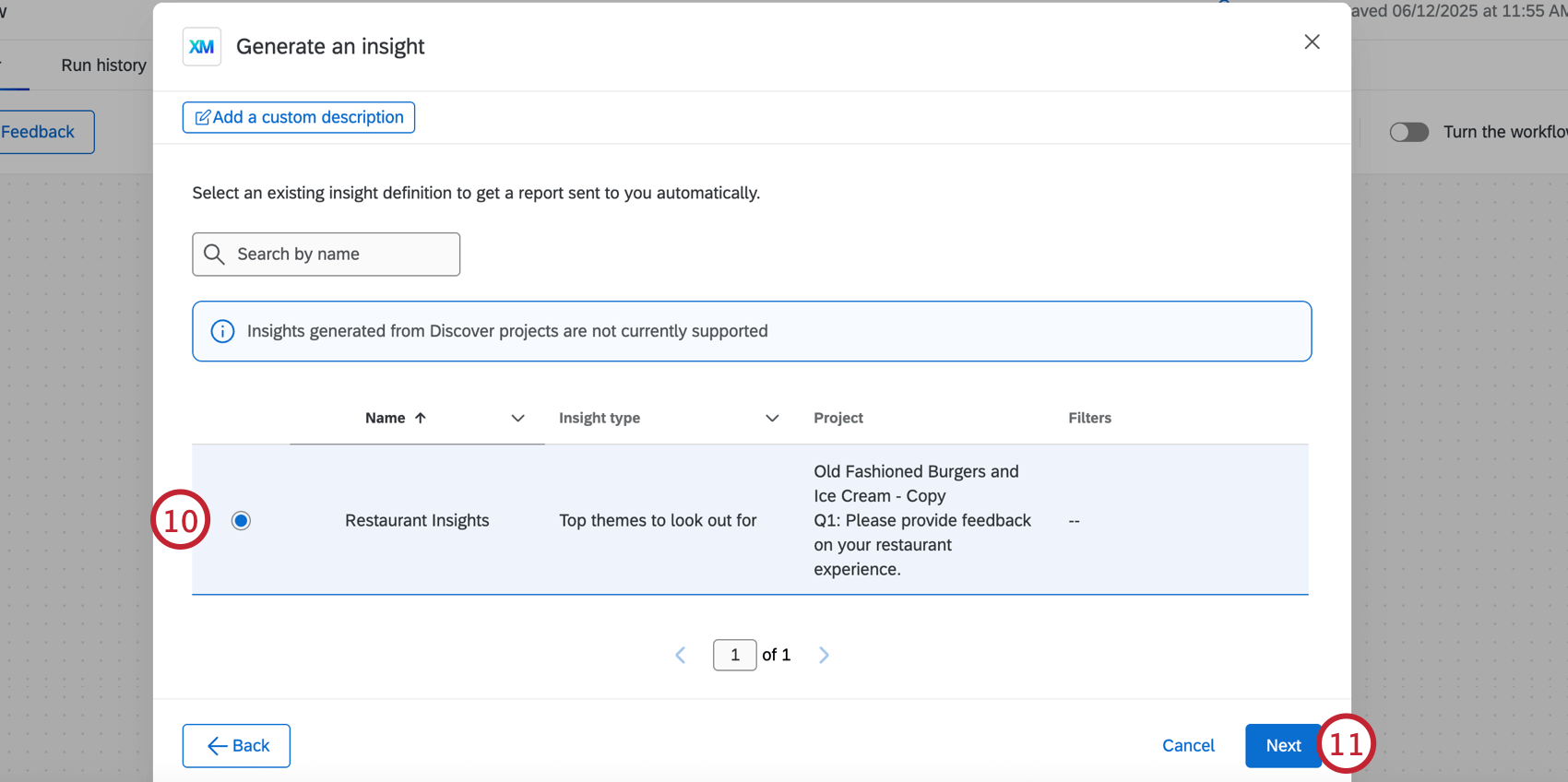
- Cliquez sur Suivant.
- Évaluez votre sélection de définitions de l’insight.
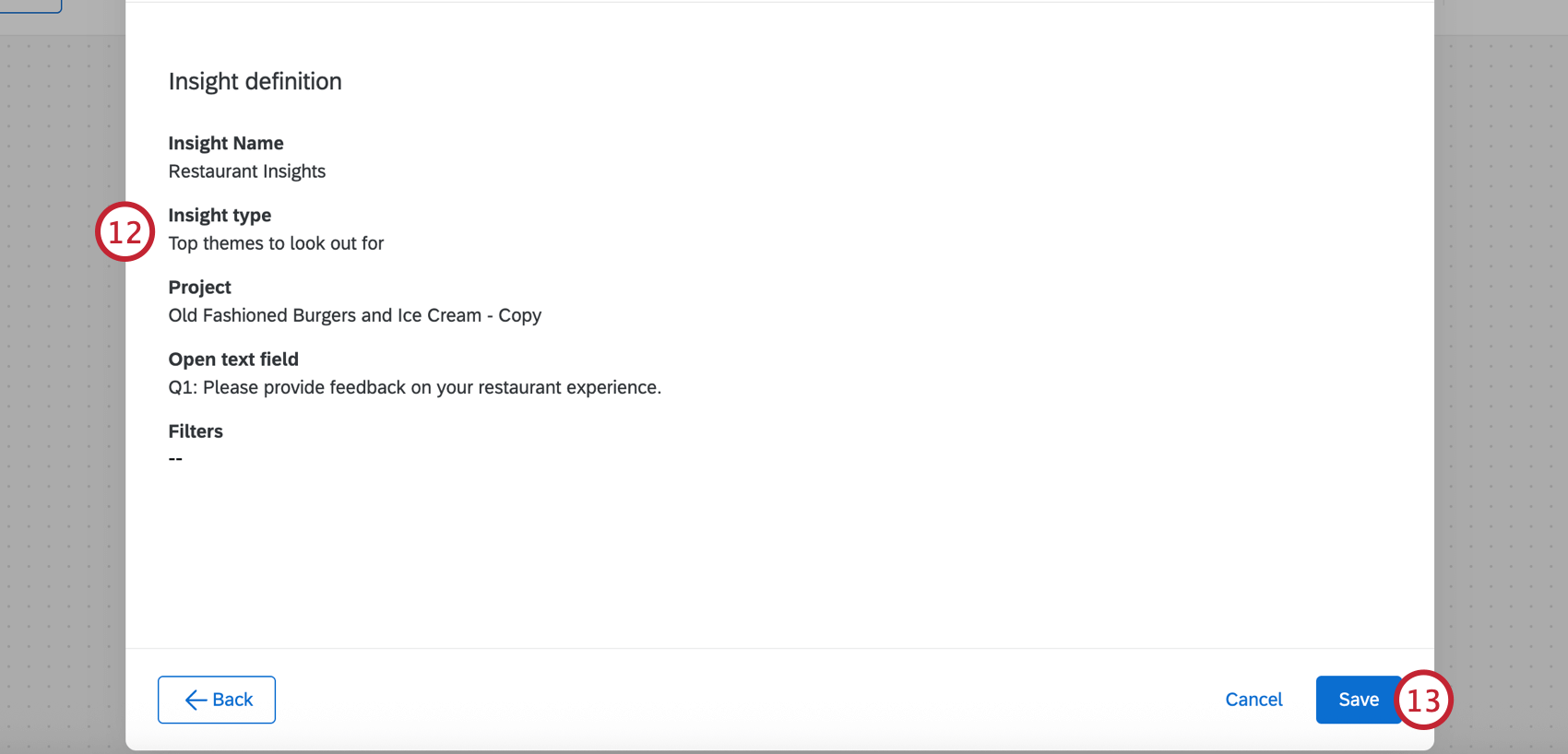
- Cliquez sur Enregistrer.
- Assurez-vous que votre flux de travail estactivé.
Après l’exécution de votre flux de travail, une nouvelle version des insights sera générée. Vous pouvez visualiser les différentes versions lorsque vous gérez l’aperçu dans Insights Explorer.